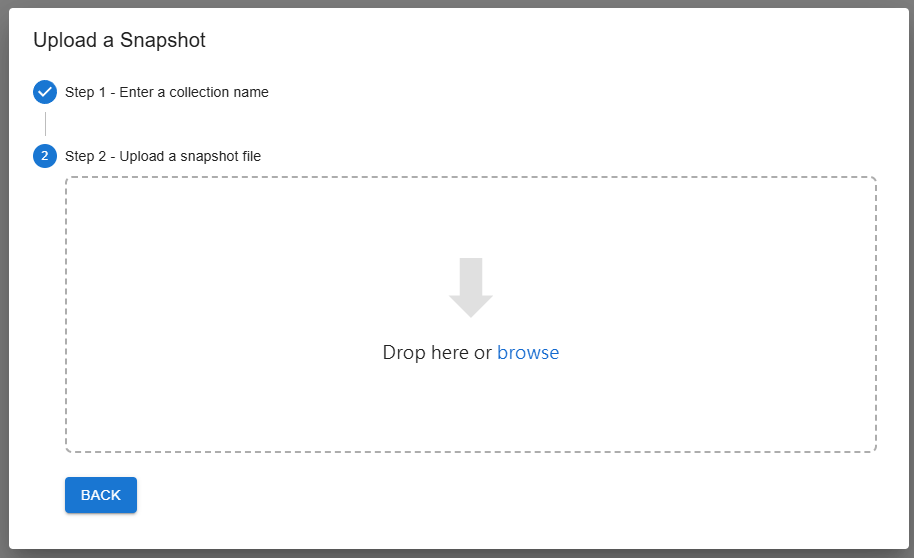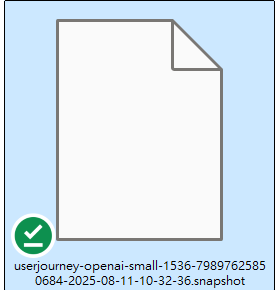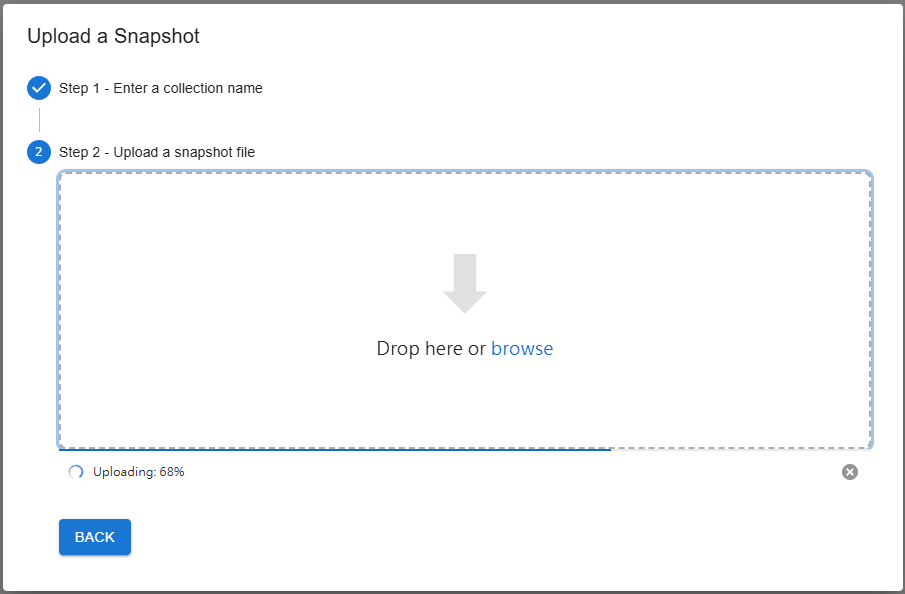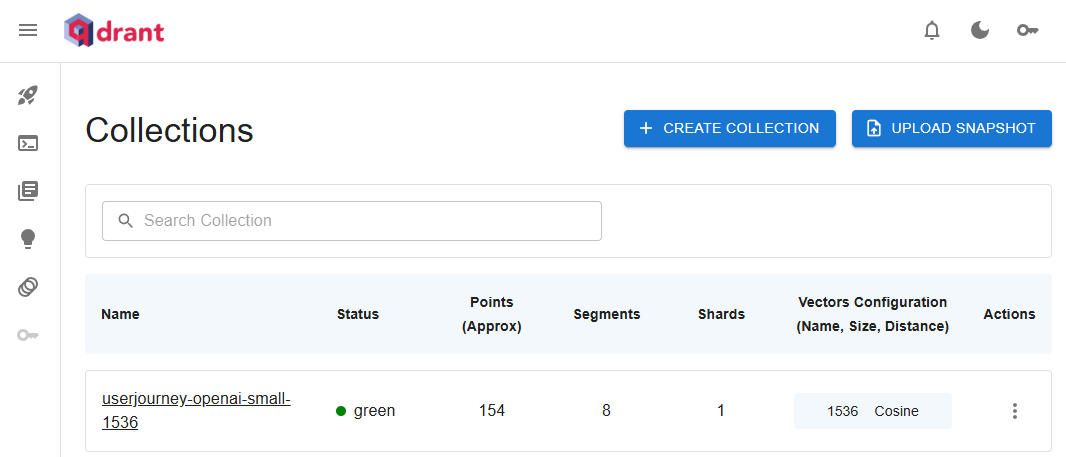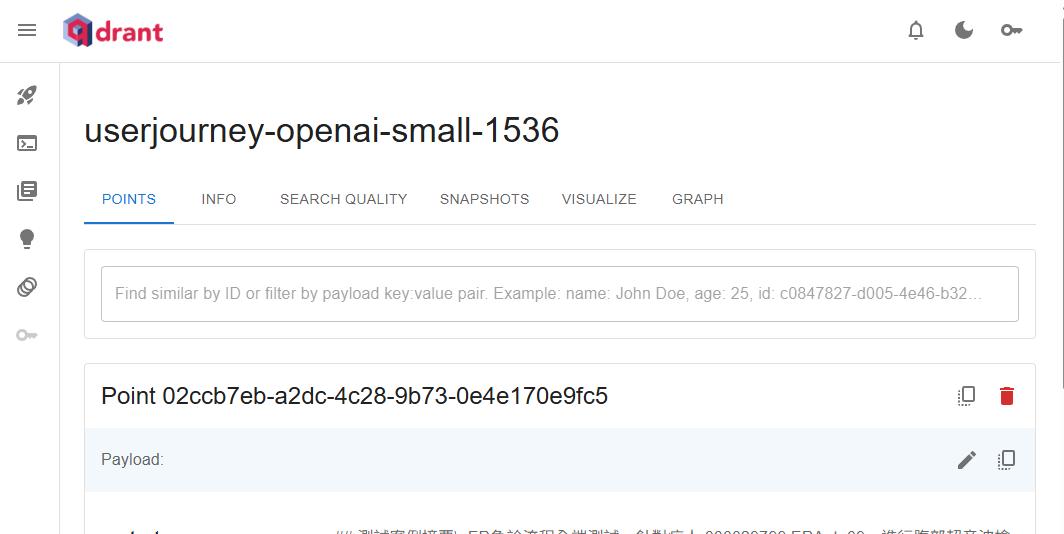n8n 教學 (十):從快照 (Snapshot) 還原 Qdrant 資料庫
發布日期:2025年8月
前言:資料的備份、遷移與共享
在本機部署 Qdrant 帶來了資料自主權,但同時也帶來了資料管理的責任。Qdrant 的「快照 (Snapshot)」功能是您最好的朋友,它能讓您輕鬆地將整個 Collection 備份下來,無論是為了資料安全、遷移到另一台機器,或是與團隊成員共享一個標準化的資料集,都非常實用。本章將引導您如何透過 Web UI 快速地從一個快照檔案還原整個向量資料庫。
步驟一:啟動並上傳快照
首先,請確保您的 Qdrant 服務正在運行,並打開 Web Dashboard。
- 在 Qdrant 儀表板的主畫面,點擊右上角的 "UPLOAD SNAPSHOT" 按鈕。
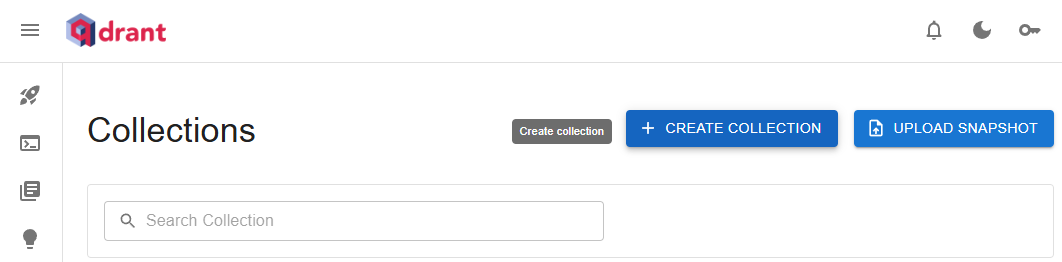
步驟二:命名新的 Collection
從快照還原時,您可以為新的 Collection 指定一個名稱,這讓您可以還原到一個與原始名稱不同的新 Collection 中。
- 在 "New collection name" 欄位中,為即將被匯入的 Collection 取一個適合辨認的名字。例如:
restored_from_snapshot。 - 點擊畫面中的 "Drop here or browse" 區域,打開檔案選擇視窗。
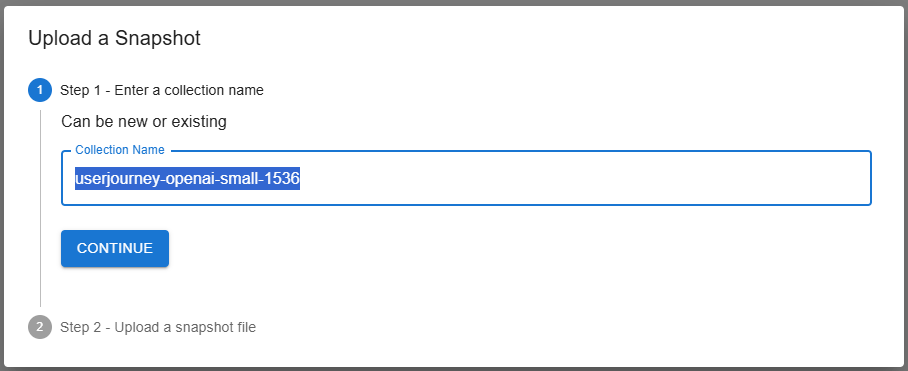
本章總結與系列回顧
恭喜您完成了 Qdrant 進階系列的最後一篇文章!您不僅學會了如何建立和操作在地化的向量資料庫,更掌握了如何透過快照來進行備份與還原,這對於任何正式的專案來說都是一項不可或缺的技能。
讓我們再次回顧整個 n8n 教學系列的旅程:
- 從零開始,在本地建置了 n8n 的運行環境。
- 學會申請 Google Gemini API,並將其強大的語言模型整合至工作流中。
- 掌握了兩種向量資料庫的操作:雲端的 Supabase 與在地化的 Qdrant。
- 建立了自動化的工作流,能將文件處理、向量化並存入雲端或本地資料庫。
- 最終,打造了一個能與您的私有知識庫互動的 AI 聊天機器人,並學會了如何備份與還原它。
您現在擁有的不僅是一套工具,更是一套解決問題的方法論。希望這個系列能為您的 AI 自動化之旅提供一個堅實的起點。未來還有無限可能,期待您創造出更多精彩的應用!